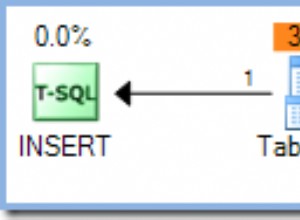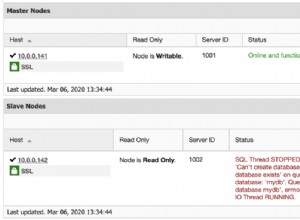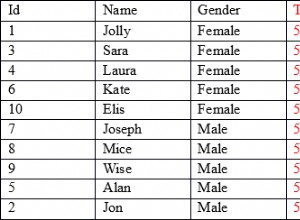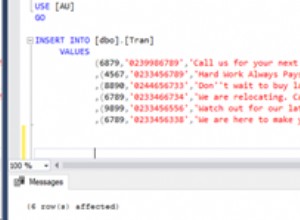SQL Server 2017 jest obecnie dostępny jako kandydat do wydania. Wkrótce po oficjalnym wydaniu programu SQL Server 2017 wydamy wersję naszego sterownika ODBC programu SQL Server, który obsługuje tę wersję programu SQL Server. Wstępne wydanie sterownika ODBC SQL Server, który obsługuje wersję kandydującą SQL Server 2017, jest dostępne w zespole pomocy technicznej Easysoft ().
SQL Server 2017 to pierwsza wersja bazy danych zawierająca port Linux, który obsługuje również sterownik ODBC SQL Server.
SQL Server 2017 Integration Services (SSIS) został niedawno przeniesiony do systemu Linux, a pozostała część tego bloga pokaże Ci, jak przeprowadzić migrację pakietu SSIS z systemu Windows i uruchomić go w systemie Linux.
Pakiet SSIS, o którym mowa, importuje rekordy produktów z pliku CSV do tabeli Salesforce Products2. Proces tworzenia pakietu Windows jest opisany w tym artykule.
Aby przeprowadzić migrację pakietu z Windows do Linux:
- Zainstaluj, licencj i przetestuj 64-bitową wersję sterownika Salesforce ODBC dla systemu Linux na komputerze, na którym zainstalowano port SQL Server i SSIS dla systemu Linux.
- Na komputerze z systemem Linux utwórz źródło danych Salesforce ODBC o tej samej nazwie, co źródło danych utworzone w systemie Windows.
W systemie Linux źródła danych ODBC tworzy się, edytując plik tekstowy, zwykle przechowywany w /etc/odbc.ini. Możesz dostosować przykładowe źródło danych,
SF_SAMPLE, jeśli chcesz, ale pamiętaj, aby zmienić jego nazwę. Aby przeprowadzić migrację źródła danych opisanego w artykule Windows, potrzebujesz wpisu w odbc.ini, takiego jak:[Salesforce.com] Description=Easysoft ODBC-SalesForce Driver Driver=Easysoft ODBC-SalesForce uri=https://login.salesforce.com/services/Soap/u/34 [email protected] password=p455w0rd token=ABCDEF123456
- FTP pakiet SSIS i plik CSV z komputera z systemem Windows do komputera z systemem Linux.
Uwaga Dla obu plików wybraliśmy binarny tryb transferu. Zwykle dla pliku CSV wybierasz tryb transferu ascii, ale kiedy to zrobiliśmy, wykonanie pakietu nie powiodło się z komunikatem „Koniec pliku danych został osiągnięty podczas odczytywania wierszy nagłówka”. Być może jest to coś, co Microsoft zajmie się w przyszłości lub istnieje alternatywne podejście, ale tak czy inaczej, tak pracowaliśmy nad tym problemem.
- Musisz odzwierciedlić strukturę katalogów, w których plik CSV jest przechowywany w systemie Windows na komputerze z systemem Linux, pomijając literę dysku i zastępując \ za /. W naszym przypadku plik CSV znajdował się w:
C:\Users\Administrator\Documents
więc stworzyliśmy tę strukturę katalogów w systemie Linux:
/Users/Administrator/Documents
- Aby wykonać pakiet:
export PATH=/opt/ssis/bin:$PATH dtexec /F "MyPackage.dtsx"